华为能连接的智能手表叫什么?功能特点有哪些?
20
2025-06-12
在如今智能手机高度普及的时代,截屏功能已成为我们日常生活中不可或缺的一部分。无论是记录重要信息、分享趣味瞬间还是进行教学演示,截屏都显得尤为重要。华为天翼手机,作为市场上的热门手机之一,它的截屏功能简洁实用,但仍然有些用户对如何操作及截屏后的分享功能感到陌生。本文将详细指导您如何使用华为天翼手机进行截屏,以及截屏之后如何快速分享图片。
华为天翼手机提供了多种截屏方式,这里介绍两种最常见的方法:
方法一:使用组合键截屏
1.确定快捷键组合:大部分华为天翼手机的截屏快捷键是“音量下+电源键”同时按住。
2.准备截屏:确保你想要截取的画面已经显示在屏幕上,并准备好你的手机。
3.执行截屏操作:同时按住音量下键和电源键,大约保持一秒钟,听到截屏声音或者屏幕出现闪动,表示截屏完成。
方法二:使用手势截屏
华为天翼手机的EMUI系统还支持手势截屏,通过设置开启后使用如下手势进行截屏:
1.开启手势截屏功能:打开手机的“设置”,找到“辅助功能”或“智能辅助”,然后选择“手势控制”,确保“智能截屏”已开启。
2.设置截屏手势:根据提示设置手势,通常是需要将指关节轻敲屏幕两次,同时确保你的指关节触碰屏幕时有一定的力度。
3.执行截屏:使用设置好的手势轻敲屏幕两次,完成截屏。
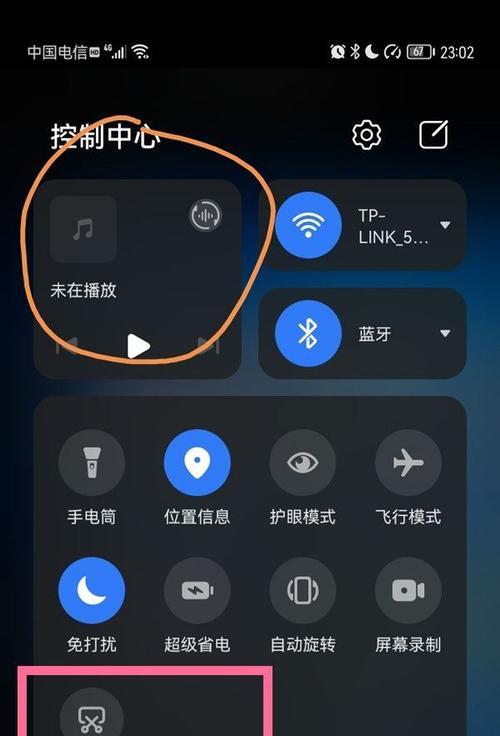
截屏完成后,通常手机会自动弹出通知栏,显示截图的缩略图,您可以快速分享或编辑。
1.快速分享:点击通知栏的截图缩略图,出现预览页面,然后点击分享图标(通常是一个向下箭头)。此时,系统会显示所有可以分享的选项,如微信、QQ、微博等社交软件,你可以根据需要选择合适的应用进行分享。
2.编辑图片:如果你想在分享前对图片进行编辑,例如裁剪、添加文字或马赛克等,同样点击通知栏的截图缩略图进入预览页面,然后选择“编辑”功能,完成后再次选择分享。

如果你希望从相册中手动分享截图,可以按照以下步骤操作:
1.打开相册:进入手机的“相册”应用。
2.找到截图:在相册中找到截图文件夹,或通过搜索功能快速定位到截图文件。
3.选择图片并分享:点击你想要分享的截图,然后选择分享选项,按照指引分享到任何你想要的应用中。
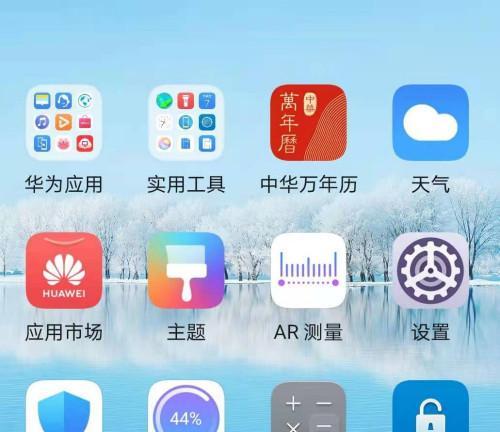
华为天翼手机截屏功能的使用非常简单,只需掌握一到两种方法即可轻松完成。截屏之后,无论是直接通过通知栏分享还是手动选择图片分享,都提供了极大的便利性。有了这些技巧,相信您可以更有效率地记录和分享生活中的点点滴滴。
版权声明:本文内容由互联网用户自发贡献,该文观点仅代表作者本人。本站仅提供信息存储空间服务,不拥有所有权,不承担相关法律责任。如发现本站有涉嫌抄袭侵权/违法违规的内容, 请发送邮件至 3561739510@qq.com 举报,一经查实,本站将立刻删除。